이 페이지는 기계 번역을 사용하여 번역되었습니다. 최신 내용을 영문으로 보려면 여기를 클릭하십시오.
안전성 분석 관리자
설명
안전성 분석 관리자 앱을 사용하여 고장 모드 및 영향 분석(FMEA) 및 기능 위험 평가(FHA)와 같은 안전성 분석에 사용되는 문서를 작성합니다. 스프레드시트의 요소를 요구 사항 및 결함과 같은 모델 아티팩트에 연결합니다.
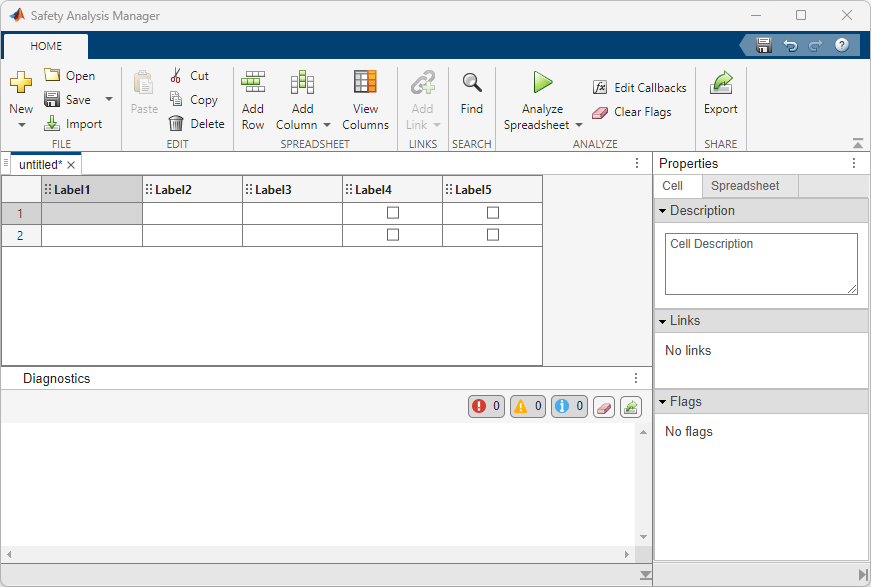
안전성 분석 관리자 앱 열기
MATLAB® 툴스트립 (R2024b 이후): 앱 탭의 앱 섹션에 있는 모델 검증 및 확인(V&V), 테스트에서 안전성 분석 관리자를 클릭합니다.
Simulink® 툴스트립: 앱 탭의 모델 검증 및 확인(V&V), 테스트에서 안전성 분석 관리자를 클릭합니다.
결함 분석기 탭: 관리 섹션에서 안전성 분석 관리자를 클릭합니다.
예제
빈 스프레드시트를 만들거나 열과 열 유형이 지정된 템플릿을 사용하여 새 스프레드시트를 만들 수 있습니다. 스프레드시트를 만들려면:
안전성 분석 관리자의 파일 섹션에서 새로 만들기를 클릭합니다.
빈 스프레드시트를 클릭하여 빈 스프레드시트를 만듭니다. 또는 템플릿에서 섹션에서 템플릿을 엽니다. 사용자 지정 템플릿을 선택하는 경우 MLDATX 템플릿 파일을 선택해야 합니다.
스프레드시트를 열려면 파일 섹션에서 열기를 클릭합니다. 이미 스프레드시트에 있는 경우 Ctrl+O를 누를 수도 있습니다. MLDATX 스프레드시트 파일을 선택해야 합니다.
Excel® 파일과 같은 외부 파일을 사용하여 스프레드시트를 만들려면 파일 섹션에서 가져오기를 클릭하십시오. Excel에서 스프레드시트를 가져오는 방법에 대한 자세한 내용은 Excel 파일을 안전성 분석 관리자로 가져오기를 참조하십시오.
스프레드시트에 행을 추가하려면 스프레드시트 섹션에서 행 추가를 클릭합니다. 새로운 열을 추가하려면 스프레드시트 섹션에서 열 추가를 클릭합니다. 다음과 같이 행과 열을 추가할 수도 있습니다.
행을 선택하고 행 추가를 클릭하면 스프레드시트에서 선택한 행 아래에 새 행이 추가됩니다.
행을 선택하고 열 추가를 클릭하면 스프레드시트에서 선택한 열의 오른쪽에 새 열이 추가됩니다.
두 개 이상의 행이나 열을 선택하고 행 추가 또는 열 추가를 클릭하면 스프레드시트에 동일한 수의 행이나 열이 추가됩니다. 예를 들어, 세 개의 행을 선택하고 행 추가를 클릭하면 스프레드시트에 세 개의 행이 추가됩니다.
행은 해당 셀의 내용 높이에 맞게 자동으로 조정됩니다. 열의 너비를 수동으로 조정할 수 있습니다.
행을 삭제하려면 행 인덱스를 클릭하고 편집 섹션에서 삭제를 클릭합니다.
열을 삭제하려면 열 레이블을 클릭하고 편집 섹션에서 삭제를 클릭합니다.
안전성 분석 관리자 스프레드시트에는 최소한 하나의 셀이 있어야 합니다. 따라서 스프레드시트에서 행이나 열이 하나만 있는 경우 삭제할 수 없습니다.
R2024a 이후
기본적으로 열은 안전성 분석 관리자 스프레드시트에 표시됩니다. 열을 숨기려면:
기존 스프레드시트를 열거나 두 개 이상의 열이 있는 새 스프레드시트를 만듭니다.
스프레드시트 섹션에서 열 보기를 클릭합니다.
열 보기 창에서 숨기려는 열을 지우고 확인을 클릭합니다.
숨겨진 열은 인덱스를 유지하며, 프로그래밍 옵션을 사용하여 해당 내용에 계속 액세스할 수 있습니다. 프로그래밍 옵션에 대한 자세한 내용은 Spreadsheet 및 프로그래밍 방식으로 안전성 분석 관리자 스프레드시트 만들기 및 구성를 참조하십시오.
안전성 분석 관리자 스프레드시트에는 최소한 하나의 표시된 열이 있어야 합니다.
기본적으로 열 추가 버튼은 텍스트 열을 생성합니다. 열을 만들 때나 추가한 후에 열의 유형을 지정할 수 있습니다.
새 체크박스 열을 만들려면:
기존 스프레드시트를 열거나 새 스프레드시트를 만듭니다.
스프레드시트 섹션에서 열 추가를 클릭합니다.
열 레이블을 마우스 오른쪽 버튼으로 클릭하여 상황별 메뉴를 열고 열 유형 > 체크박스를 클릭합니다.
상황별 메뉴에서 열 유형을 설정한 후에 변경할 수도 있습니다.
열거형 열을 생성하려면 경로에 열거형 클래스 정의 파일을 정의합니다. 열거형 클래스 정의하기 항목을 참조하십시오. 그런 다음 열거형 열을 지정하고 열에 열거형 클래스를 할당합니다. 해당 열의 항목은 클래스 정의의 항목으로 제한됩니다.
예를 들어, 요일을 지정하는 열거형 열을 만들려면 다음과 같이 합니다.
새로운 MATLAB 파일에서
WeekDays라는 이름의 열거형 클래스를 정의합니다.classdef WeekDays enumeration Sunday, Monday, Tuesday, Wednesday, Thursday, Friday, Saturday end end
파일 경로에
WeekDays.m이라는 이름으로 클래스 정의를 저장합니다.안전성 분석 관리자에서 기존 스프레드시트를 열거나 새 스프레드시트를 만듭니다.
스프레드시트 섹션에서 열 추가를 클릭합니다.
열 레이블을 마우스 오른쪽 버튼으로 클릭하여 상황별 메뉴를 열고 열 유형 > 열거형을 클릭합니다.
열거형 클래스 창에서 클래스 이름인
WeekDays를 입력하고 확인을 클릭합니다.
열에서 셀을 더블 클릭하면 사용 가능한 값이 확장됩니다.
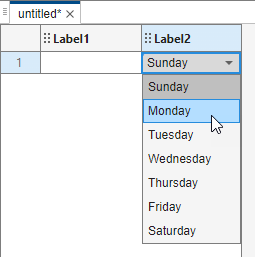
셀 값을 설정하려면 값을 클릭합니다.
MATLAB 코드를 사용하여 스프레드시트에서 정보를 가져와 열 셀 값을 조정하는 도출 열을 만들 수 있습니다. 사용자가 가져오는 정보는 읽기 전용입니다.
두 개의 텍스트 열 Column1과 Column2가 있는 스프레드시트가 있고, 두 열의 문자열을 가져와 새 문자열을 만드는 열을 만들고 싶다고 가정해 보겠습니다. 도출되는 열을 만듭니다.
스프레드시트 섹션에서 열 추가를 클릭합니다.
열 레이블을 마우스 오른쪽 버튼으로 클릭하여 상황별 메뉴를 열고 열 유형 > 도출됨을 클릭합니다.
열 레이블을 마우스 오른쪽 버튼으로 클릭하고 수식 편집을 클릭합니다.
열 수식 편집기 창에서
sfa_columnValue연산자를 사용하여 열 셀의 인접 값을 가져오고sfa_derivedCell키워드를 사용하여 셀에 새 문자열을 할당합니다.x = sfa_columnValue("Column1"); y = sfa_columnValue("Column2"); sfa_derivedValue = x + " " + y;
열 수식 편집기 창을 닫습니다. 이제 열은 Column1과 Column2의 인접 셀 값에서 셀 값을 도출합니다.
스프레드시트에 설명을 추가하려면:
새 안전성 분석 관리자 스프레드시트를 열거나 만듭니다.
속성 창의 스프레드시트 탭에서 설명 섹션에 설명을 추가합니다.
행에 설명을 추가하려면 (R2024b 이후):
스프레드시트에서 행 번호를 클릭합니다.
속성 창의 행 탭에서 설명 섹션에 설명을 추가합니다.
스프레드시트의 셀에 설명을 추가하려면:
스프레드시트에서 셀을 클릭합니다.
속성 창의 셀 탭에서 설명 섹션에 설명을 추가합니다.
Requirements Toolbox™가 있다면 스프레드시트 셀 (R2023b 이후)과 행 (R2024b 이후)을 블록, 테스트 케이스, 결함 등 다른 모델 아티팩트에 연결할 수 있습니다. 예를 들어, 셀을 결함에 연결하려면:
결함이 있는 모델의 앱 탭에서 결함 분석기를 클릭합니다.
결함 분석기 탭의 보기 섹션에서 결함 테이블을 클릭합니다.
결함 테이블 창에서 결함 탭을 클릭합니다.
모델 요소 목록을 확장하고 연결하려는 결함을 클릭합니다.
저장된 안전성 분석 관리자 스프레드시트에서 셀을 클릭합니다.
링크 섹션에서 링크 추가 > Link to Selection in Fault Table을 클릭합니다.
스프레드시트 셀과 행을 다른 모델 아티팩트에 연결하는 방법에 대한 자세한 내용은 Link Safety Analysis Manager Spreadsheet Cells and Rows to Linkable Items를 참조하십시오.
이 예제에서는 도출되는 열의 셀에 다른 스프레드시트의 셀에 대한 참조를 만드는 방법을 보여줍니다. 참조 생성에 대한 자세한 내용은 Create References in Derived Column Cells를 참조하십시오.
스프레드시트 열기
안전성 분석 관리자와 qualityChecks, qualityRanks 스프레드시트를 엽니다.
safetyAnalysisMgr.openManager safetyAnalysisMgr.openDocument("qualityRanks.mldatx"); safetyAnalysisMgr.openDocument("qualityChecks.mldatx");
qualityChecks 스프레드시트에는 품질 평가라는 도출된 열이 있습니다.
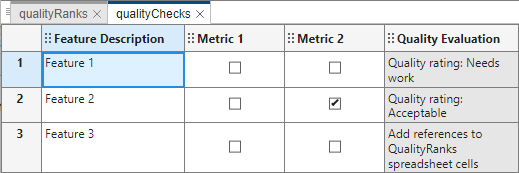
도출된 열의 셀을 클릭하면 각 셀에 포함된 참조를 볼 수 있습니다. 속성 창의 셀 탭에서 참조 섹션을 확장합니다. 도출되는 열의 처음 두 셀은 qualityRanks 스프레드시트의 값을 참조하지만, 세 번째 셀은 그렇지 않습니다. 이 이미지는 두 번째 셀의 참조를 보여줍니다.
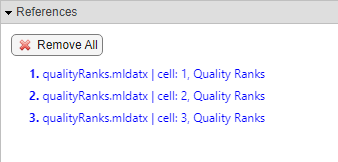
도출되는 열의 수식을 열어서 코드를 확인합니다. 열 레이블을 마우스 오른쪽 버튼으로 클릭하고 수식 편집을 클릭합니다. 이 수식은 Metric 1 및 Metric 2 열에서 값을 가져오고 이 값을 사용하여 다음 논리에 따라 참조된 셀의 값을 출력합니다.
도출 열의 셀에 참조가 없는 경우 도출 열의 셀 값은
Add references to QualityRanks spreadsheet cells입니다.도출 열의 셀에 참조가 있지만 Metric 1 또는 Metric 2 열의 값이 하나도 참이 아닌 경우, 도출 열의 셀은 첫 번째로 참조된 셀 값을 사용합니다.
도출 열의 셀에 참조가 있지만 Metric 1 또는 Metric 2 열의 값 중 하나만 참인 경우, 도출 열의 셀은 두 번째로 참조된 셀 값을 사용합니다.
도출 열 셀에 참조가 있고 Metric 1 또는 Metric 2 열의 두 값이 모두 참인 경우, 도출 열의 셀은 세 번째로 참조된 셀 값을 사용합니다.
metric1 = sfa_columnValue("Metric 1"); metric2 = sfa_columnValue("Metric 2"); refValues = sfa_referencedValues; if numel(refValues) == 0 sfa_derivedValue = ... "Add references to QualityRanks spreadsheet cells"; elseif metric1 == true && metric2 == true sfa_derivedValue = ... "Quality rating: " + sfa_referencedValues{1}; elseif metric1 == true || metric2 == true sfa_derivedValue = ... "Quality rating: " + sfa_referencedValues{2}; else sfa_derivedValue = ... "Quality rating: " + sfa_referencedValues{3}; end
참조 생성
이 예에서는 품질 평가 열의 세 번째 셀이 qualityRanks 스프레드시트의 셀을 참조하도록 참조를 만듭니다.
qualityRanks스프레드시트에서 품질 순위 열의 셀을 선택합니다.스프레드시트 섹션에서 참조 추가>참조용으로 선택을 클릭합니다.
qualityChecks스프레드시트에서 도출되는 열의 세 번째 셀을 선택합니다.스프레드시트 섹션에서 참조 추가>선택 항목에 대한 참조 만들기를 클릭합니다.
qualityChecks 스프레드시트에는 이제 도출 열의 세 번째 셀에 참조가 있습니다.
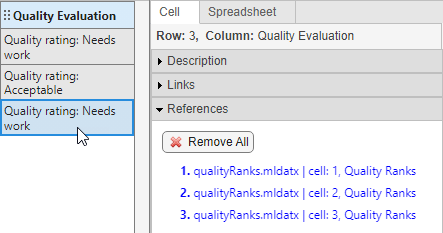
Metric 1 및 Metric 2 열의 체크박스를 클릭하여 도출 열의 셀의 출력을 업데이트합니다. 마찬가지로, qualityRanks 스프레드시트의 값을 조정하면 도출 열에서도 참조가 포함된 셀이 업데이트됩니다.
지정된 텍스트가 포함된 셀을 찾으려면:
기존 스프레드시트를 열거나 새 스프레드시트를 만듭니다.
검색 섹션에서 찾기를 클릭하거나 Ctrl+F를 누릅니다. 검색 창이 열립니다.
찾으려는 텍스트를 입력합니다. 검색 시 대소문자를 구분할지, 전체 셀 내용이 일치하는 항목만 검색할지 지정할 수 있습니다. 검색 결과에서 셀의 일치하는 텍스트가 노란색으로 강조 표시됩니다.
문서 불러오기, 분석, 저장 또는 닫기와 같은 작업을 할 때 콜백을 사용하여 MATLAB 스크립트를 실행할 수 있습니다. 콜백을 생성하려면:
문서를 엽니다.
분석 섹션에서 콜백 편집을 클릭합니다. 콜백 편집기 창이 열립니다.
다음 콜백 유형 중 하나 이상에 코드를 입력합니다.
콜백 유형 콜백이 실행되는 시점 PreLoadFcn 스프레드시트를 불러오기 전에 PostLoadFcn 스프레드시트를 불러온 후 AnalyzeFcn 스프레드시트 분석을 클릭하거나 F5를 누를 때 PreSaveFcn 스프레드시트가 저장되기 전에 PostSaveFcn 스프레드시트가 저장된 후 CloseFcn 스프레드시트가 닫히기 전에 콜백을 저장하려면 콜백 편집기 창을 종료합니다.
자세한 내용은 Write Callbacks to Analyze Safety Analysis Manager Documents 항목을 참조하십시오.
AnalyzeFcn 콜백 유형에는 항상 활성화되어 있는 디폴트 콜백이 포함되어 있습니다. 활성화하거나 비활성화할 수 있는 사용자 정의 AnalyzeFcn 콜백을 추가할 수도 있습니다 (R2024a 이후). Create and Select Custom Callbacks for Safety Analysis Manager Documents 항목을 참조하십시오.
이 예제에서는 외부에서 호출된 MATLAB® 함수를 업데이트한 후 도출 셀의 값을 새로 고치는 방법을 보여줍니다.
스프레드시트 검사
안전성 분석 관리자와 스프레드시트 myRefreshedSheet를 엽니다.
safetyAnalysisManager
mySheet = safetyAnalysisMgr.openDocument("myRefreshedSheet.mldatx");계산 열은 외부 MATLAB 함수 myCalculationFunction을 호출하여 Input 1 열과 Input 2 열의 값을 곱하고 결과를 출력합니다.
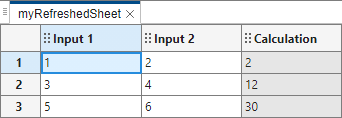
myCalculatorFunction MATLAB 파일을 열어서 코드를 봅니다.
open("myCalculatorFunction")function output = myCalculatorFunction(x,y) output = str2double(x) * str2double(y); output = num2str(output); end
계산 업데이트 및 스프레드시트 셀 값 새로 고침
myCalculationFunction 함수를 변경하여 두 숫자를 더합니다.
function output = myCalculatorFunction(x,y) output = str2double(x) + str2double(y); output = num2str(output); end
함수를 저장하고 안전성 분석 관리자 스프레드시트로 돌아갑니다. 셀 값은 업데이트되지 않습니다. 업데이트된 함수를 호출하고 셀 값을 다시 계산하려면 스프레드시트 섹션에서 값 새로 고침을 클릭합니다. 스프레드시트는 계산 열에 계산된 값을 업데이트합니다.
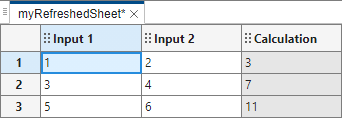
프로그래밍 방식으로 셀 값을 새로 고치려면 refreshDerivedValues 함수를 사용합니다.
진단 창에는 콜백에서 생성한 스크립트의 진단 내용이 나열됩니다. 이 창에는 진단 뷰어 및 Simulink 모델에 나타나는 것과 동일한 유형의 진단 메시지가 표시됩니다. 진단 뷰어를 참조하십시오. 필터를 사용하여 오류, 경고 또는 정보를 표시할 수 있습니다.
안전성 분석 관리자 하단에서 하단 확장 버튼
 을 클릭하여 진단 창을 확장합니다.
을 클릭하여 진단 창을 확장합니다. 표시하려면:
정보 — 정보 표시/숨기기 버튼 을 클릭합니다.
경고 — 경고 표시/숨기기 버튼 을 클릭합니다.
오류 — 오류 표시/숨기기 버튼 을 클릭합니다.
창에는 각종 진단 메시지의 번호가 해당 버튼 옆에 표시됩니다. 각 메시지는 진단 내용이 포함된 문서로 연결됩니다.
진단 내용을 지우려면 모든 진단 내용 지우기 버튼 을 클릭합니다.
진단 결과를 생성한 후 별도의 TXT 파일로 내보낼 수 있습니다. 진단 결과를 내보내려면:
안전성 분석 관리자 하단에서 하단 확장 버튼
 을 클릭하여 진단 창을 확장합니다.
을 클릭하여 진단 창을 확장합니다. 진단 내보내기 버튼 을 클릭합니다.
진단 내용을 TXT 파일로 저장합니다.
스프레드시트를 Excel로 내보내려면:
기존 스프레드시트를 엽니다.
공유 섹션에서 내보내기를 클릭합니다.
파일을 저장합니다. Windows®에서 Simulink를 실행할 때,
.xls,.xlsb,.xlsm, 또는.xlsx확장자로 파일을 저장할 수 있습니다. macOS 또는 Linux®에서 Simulink를 실행하는 경우,.xls,.xlsm, 또는.xlsx확장자로 파일을 저장할 수 있습니다.
문서 속성을 만들려면:
기존 스프레드시트를 열거나 새 스프레드시트를 만듭니다.
속성 창의 스프레드시트 탭, 문서 특성 섹션에서 새 문서 속성 추가 버튼 을 클릭합니다.
문서 속성을 삭제하려면 속성을 선택하고 문서 속성 삭제 버튼 을 클릭합니다.
관련 예제
- 안전성 분석 관리자에서 스프레드시트 만들기
- Create and Register Templates in the Safety Analysis Manager
- Excel 파일을 안전성 분석 관리자로 가져오기
- Write Callbacks to Analyze Safety Analysis Manager Documents
- Create and Select Custom Callbacks for Safety Analysis Manager Documents
- 프로그래밍 방식으로 안전성 분석 관리자 스프레드시트 만들기 및 구성
- Create References in Derived Column Cells
- Use Self-References in Derived Columns
프로그래밍 방식으로 사용
safetyAnalysisMgr.openManager가 안전성 분석 관리자 앱을 엽니다.
safetyAnalysisManager가 안전성 분석 관리자 앱을 엽니다.
버전 내역
R2023b에 개발됨텍스트 열 셀에 내용을 작성한 후 Enter 키를 눌러 텍스트 열의 텍스트를 업데이트할 수 있습니다. 새로운 라인을 추가하려면 Shift+Enter를 누르십시오.
한 셀의 내용을 여러 텍스트 열 셀에 동시에 붙여 넣으려면 텍스트 열이나 도출 열의 셀 하나에서 내용을 복사한 다음, 클릭해서 끌어가는 방식으로 여러 개의 텍스트 열 셀을 선택하거나 Ctrl 키를 누른 채 개별 셀들을 선택한 후 내용을 붙여 넣습니다.
이제 안전성 분석 관리자에서 링크의 연결 상태를 업데이트할 수 있습니다. 링크 섹션에서 링크 새로 고침을 클릭하십시오.
Requirements Toolbox가 있는 경우 프로젝트에 포함된 스프레드시트의 셀과 행에 연결된 링크나 아티팩트의 변경 사항을 식별합니다. 자세한 내용은 Track Changes in Safety Analysis Manager Documents 항목을 참조하십시오.
참조를 만들어 도출 열에서 다른 셀의 데이터를 사용합니다. 자세한 내용은 Create References in Derived Column Cells 항목을 참조하십시오.
Requirements Toolbox가 있는 경우 안전성 분석 관리자 스프레드시트의 행을 링크 가능한 다른 아티팩트에 연결합니다. 자세한 내용은 Link Safety Analysis Manager Spreadsheet Cells and Rows to Linkable Items 항목을 참조하십시오.
안전성 분석 관리자 스프레드시트에서 도출되는 열의 셀 값을 다시 계산하려면 스프레드시트에서 값 새로 고침을 클릭하거나 refreshDerivedValues 함수를 사용합니다. 콜백을 실행하기 직전에 도출 열의 값을 새로 고치려면 스프레드시트 분석 목록을 확장하고 값을 새로 고치고 스프레드시트 분석을 클릭합니다.
안전성 분석 관리자 스프레드시트에 있는 도출 열의 수식에서 sfa_cell 키워드를 사용하여 셀을 자체 참조합니다. 자세한 내용은 Use Self-References in Derived Columns 항목을 참조하십시오.
안전성 분석 관리자 스프레드시트를 분석할 때 켜거나 끌 수 있는 콜백을 만들려면 사용자 정의 콜백을 만듭니다. 사용자 정의 콜백을 생성하는 방법에 대한 자세한 내용은 Create and Select Custom Callbacks for Safety Analysis Manager Documents 및 Analyze Spreadsheet with Custom Callbacks를 참조하십시오.
내용을 제거하지 않고 스프레드시트를 축소하려면 안전성 분석 관리자 스프레드시트의 열을 숨깁니다.
참고 항목
MATLAB Command
You clicked a link that corresponds to this MATLAB command:
Run the command by entering it in the MATLAB Command Window. Web browsers do not support MATLAB commands.
웹사이트 선택
번역된 콘텐츠를 보고 지역별 이벤트와 혜택을 살펴보려면 웹사이트를 선택하십시오. 현재 계신 지역에 따라 다음 웹사이트를 권장합니다:
또한 다음 목록에서 웹사이트를 선택하실 수도 있습니다.
사이트 성능 최적화 방법
최고의 사이트 성능을 위해 중국 사이트(중국어 또는 영어)를 선택하십시오. 현재 계신 지역에서는 다른 국가의 MathWorks 사이트 방문이 최적화되지 않았습니다.
미주
- América Latina (Español)
- Canada (English)
- United States (English)
유럽
- Belgium (English)
- Denmark (English)
- Deutschland (Deutsch)
- España (Español)
- Finland (English)
- France (Français)
- Ireland (English)
- Italia (Italiano)
- Luxembourg (English)
- Netherlands (English)
- Norway (English)
- Österreich (Deutsch)
- Portugal (English)
- Sweden (English)
- Switzerland
- United Kingdom (English)